【初心者向け】GA4(Googleアナリティクス4)の参照元・メディア・チャネルを理解してサイト改善しよう

Blogブログ


自分が担当しているWebサイトに、どの時間帯に多くのユーザーが訪れているか知っていますか?
ユーザーが一日のどの時間帯によくアクセスするかが分かれば、ブログ更新やメルマガ配信のタイミングをそれに合わせるなどして、より多くのユーザーの目に留まる機会を作り出すことができます。アクセス解析における時間帯分析は非常に重要です。
Googleアナリティクスでは、時間帯別のアクセスを解析する方法が意外に分かりづらく、その手法も3つほど存在していて一長一短。
手法1:標準レポートのサマリーを時間別表示
手法2:「アドバンス セグメント」による指定時間でのアクセス抽出
手法3:「カスタムレポート」による時間別アクセス集計
今回のエントリーでは、これらの手法や設定方法を解説したいと思います。
もっとも簡単に時間帯別のアクセスを確認できるのがこの手法です。
標準レポートの左メニューから選択できる「ユーザー」「トラフィック」「コンテンツ」「コンバージョン」の各サマリーページで表示されるグラフの右上、「時間別」のボタンをクリックすると、以下のように時間帯別でアクセス数が表示されます。
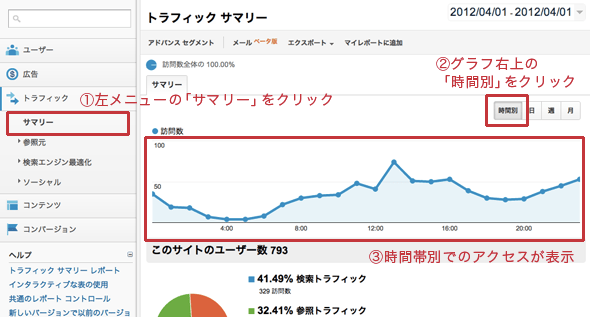
この手法が最も簡単かつ手軽に時間帯別アクセスが分かる方法なのですが、問題点が2つほどあります。
例えば「13時〜14時の間に来たユーザーの時間帯別コンバージョン件数を知りたい」といった場合だと、この手法だけでは知りたい数値を掴むことはできません。その場合は手法2で対応することになります。
これは画面を見てもらうのが手っ取り早いのですが、例えば「2012年3月の一ヶ月間で、時間帯別のアクセス傾向が知りたい」といった場合だと、以下のような集計結果となってしまいます。
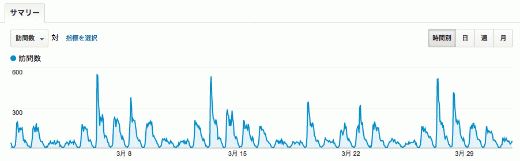
ちょっと分かりづらいかもしれませんが、3/1の10時と3/2の10時を別々に集計してしまうため、「一ヶ月を通して10時と11時ではどちらのアクセスが多かったのか」といった傾向を知りたい時にはこの集計方法は使えません。この場合は手法3で対応することになります。
時間帯を指定してアクセス数を見たい場合は、「アドバンス セグメント」を使用します。
標準レポート内にある「アドバンス セグメント」のボタンをクリックして、右下の「新しいカスタム セグメント」をクリック。
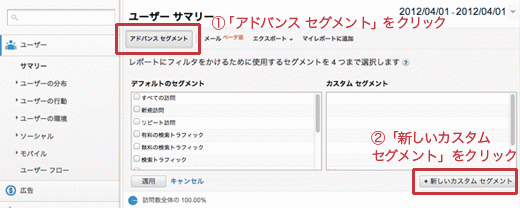
すると、「カスタム セグメント」の設定画面になるので、「名前」の欄に任意でセグメント名を入力し、抽出条件を指定。最後に「セグメントの保存」をクリックして完了です。
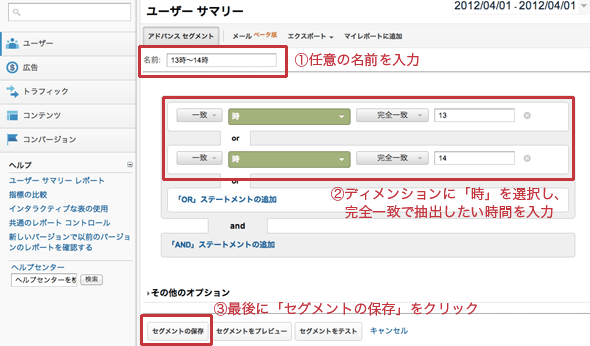
この設定を適用して各種集計結果を見れば、それらは全て「13時〜14時の訪問のみを抽出したアクセス」としてフィルタリングされます。
最後は「カスタムレポート」を使用した手法。指定した期間全体を通して、各時間帯別のアクセス数を集計させます。
[カスタムレポート]>[新しいカスタムレポート]と選択し、表示される画面で以下の設定を行います。
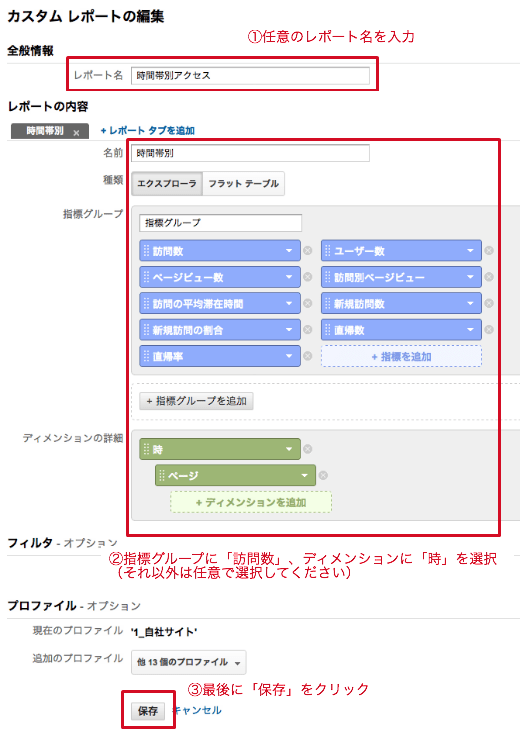
この設定を保存後、「カスタムレポート」で作成したレポートを確認すると、「訪問数」が多い「時間帯」が上位から10件表示されます。
この状態だと時系列でソートされておらず、表示行数も10件と少ないため、以下の操作を行って表示内容を変更します。
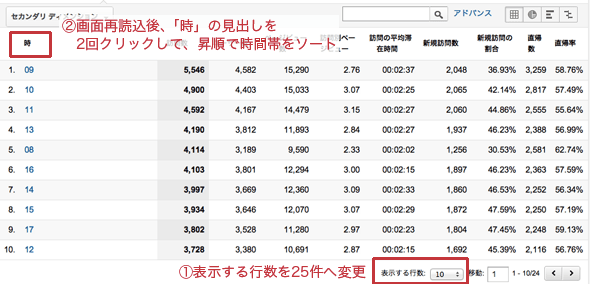
結果はご覧の通り。「カスタムレポート」の作成時に設定した指標で時間帯別のアクセスを確認することができます。
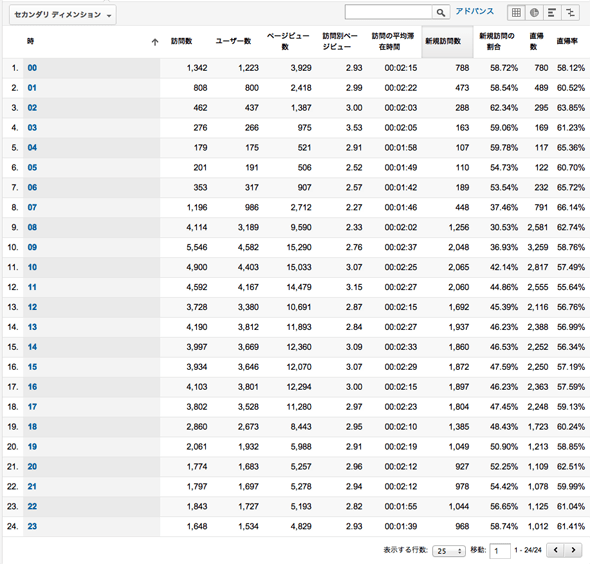
これだと一ヶ月でも一年でも、指定した期間で時間帯毎にアクセス数が集計されるので、来訪者の傾向把握が非常にラクになります。
以上、Googleアナリティクスで時間帯別アクセスを解析する3つの手法でした。
それぞれの手法の長所と短所をしっかりと把握し、解析したい内容に応じて上手く使い分けてもらえたらと思います。